Bạn đang đọc: Cách thay đổi/chỉnh sửa ảnh đại diện Facebook trên máy tính & điện thoại (Android & IOS)
Hướng dẫn cách thay đổi & chỉnh sửa ảnh đại diện Facebook trên máy tính & điện thoại (Android & IOS). Chèn chữ, nhãn dán vào ảnh đại diện Facebook.
Ảnh đại diện Facebook được xem là bộ mặt của bạn trên mạng xã hội Facebook. Bạn có thể sử dụng ảnh thật hoặc những hình ảnh bạn thích để làm ảnh đại diện.
Một số mẫu ảnh đại diện bạn có thể thích:
- Ảnh đại diện Facebook độc đáo
- Ảnh đại diện Facebook tuyển chọn
Mục lục nội dung:
#Trên máy tính
#Trên điện thoại (Android & IOS)
Hướng dẫn cách thay đổi/chỉnh sửa ảnh đại diện Facebook trên máy tính
Bước 1: Mở trang cá nhận Facebook của bạn, nhấn vào nút hình máy ảnh góc dưới bên trái ảnh đại diện.
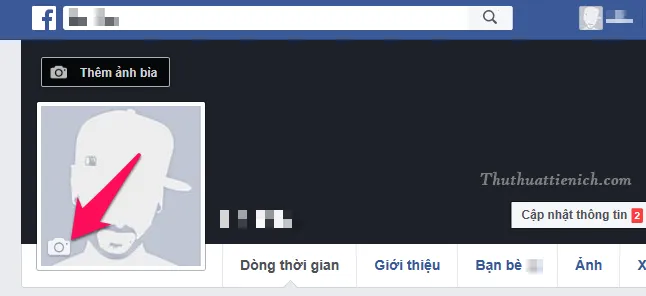
Bước 2: Lúc này sẽ có các tùy chọn sử dụng ảnh có sẵn (đã tải lên Facebook) hoặc tải ảnh lên hoặc chụp ảnh để làm ảnh đại diện.
Tips: Để chỉnh sửa ảnh đại diện Facebook đang sử dụng thì bạn nhấn nút hình cây bút góc bên phải khung Cập nhật ảnh đại diện.
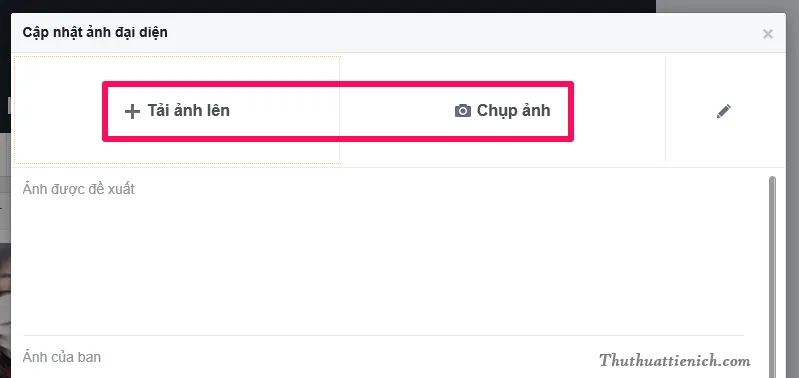
Bước 3: Nếu bạn tải ảnh lên từ máy tính thì nhấn nút Tải ảnh lên , sau đó chọn ảnh từ máy tính. Sau ảnh được tải lên ta sẽ có các tùy chọn chỉnh sửa ảnh đại diện như hình dưới: phóng lớn ảnh, chèn chữ & nhãn dán, đặt ảnh đại diện tạm thời…
Sau khi tùy chỉnh ảnh đại diện theo ý mình thì bạn nhấn nút Lưu để cập nhật ảnh đại diện mới.
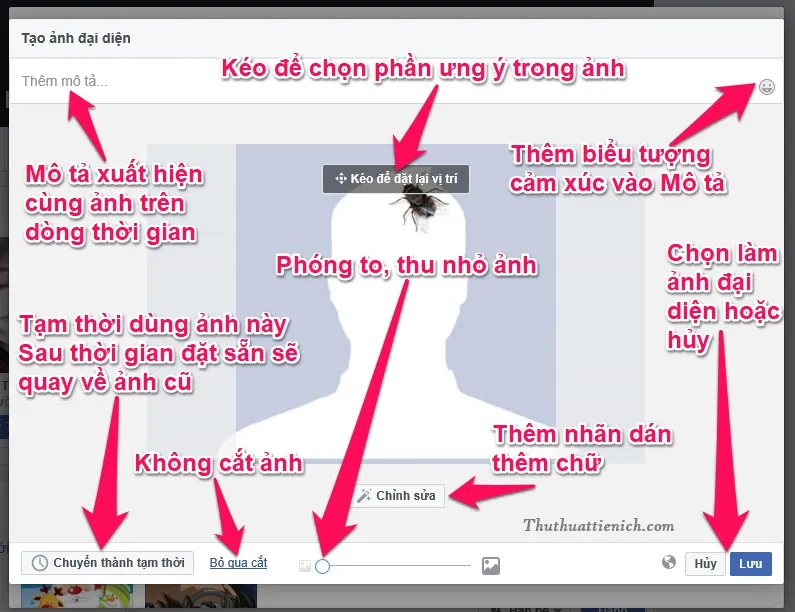
Một số tùy chọn chỉnh sửa ảnh đại diện
Chèn chữ, nhãn dán, chỉnh sửa bộ lọc.
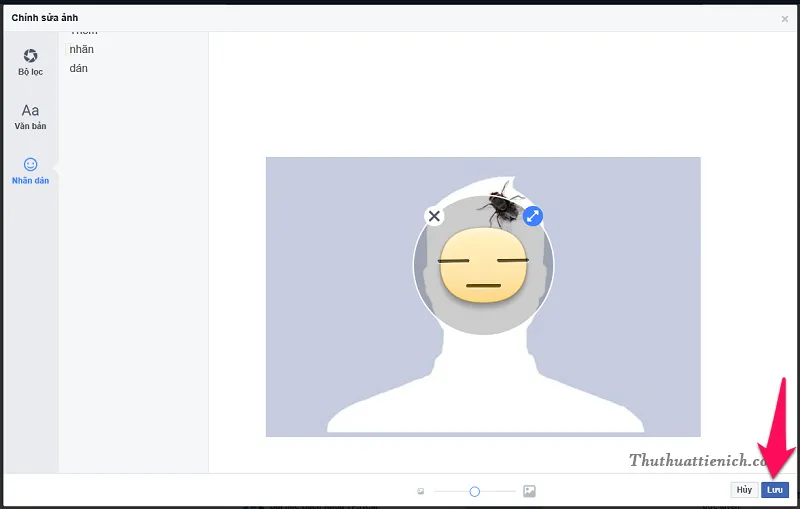
Đặt ảnh đại diện làm ảnh tạm thời, quy về ảnh cũ theo thời gian bạn đặt.
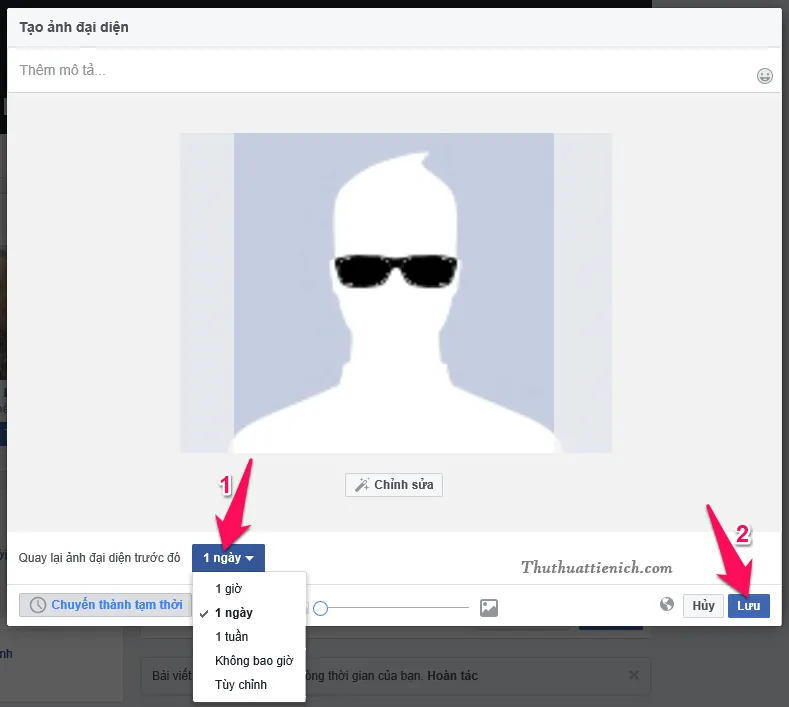
Hướng dẫn cách thay đổi/chỉnh sửa ảnh đại diện Facebook trên điện thoại (Android & IOS)
Bước 1: Tại ứng dụng Facebook, bạn nhấn nút 3 sọc ngang góc trên cùng bên phải ứng dụng Facebook, sau đó nhấn vào dòng Xem trang cá nhân của bạn .
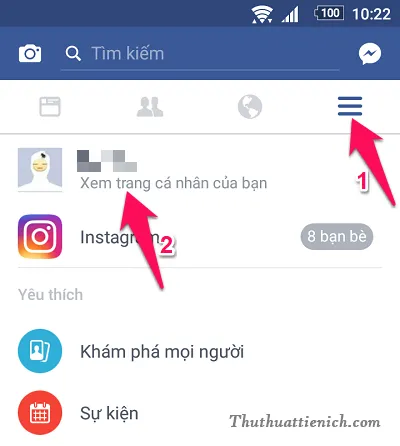
Bước 2: Nhấn vào nút Chỉnh sửa bên dưới ảnh đại diện của bạn.
Tìm hiểu thêm: Cách kiểm tra Windows 10 đã được Active chưa?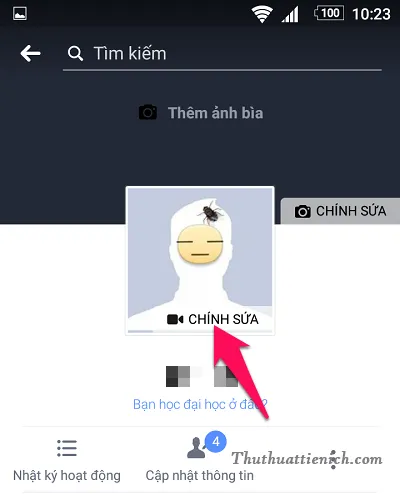
Bước 3: Nhấn vào tùy chọn Chọn ảnh đại diện .
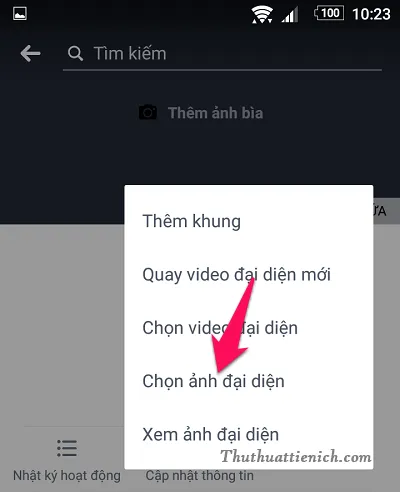
Bước 4: Nhấn nút Cho phép để cấp quyền cho Facebook truy cập ảnh.
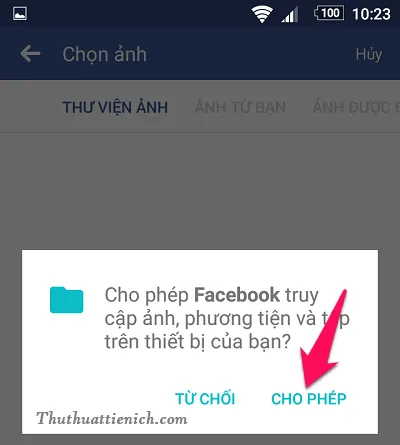
Bước 5: Lúc này Facebook sẽ mở kho ảnh trên điện thoại của bạn. Bạn có thể chọn ảnh ở đây để làm ảnh đại diện hoặc nhấn nút máy ảnh để chụp ảnh rồi lấy ảnh đó làm ảnh đại diện.
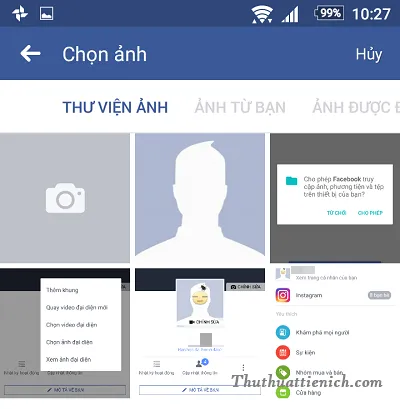
Bước 6: Sau khi ảnh được tải lên sẽ có các công cụ chỉnh sửa như trên máy tính: Đặt tạm thời, thêm khung, chèn nhãn dán… Sau khi tùy chỉnh ưng ý, bạn nhấn nút Sử dụng để cập nhật ảnh đại diện mới cho Facebook ngay.
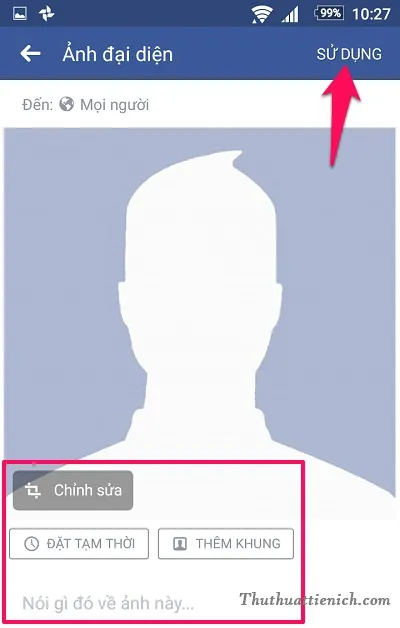
Bước 7: Đổi ảnh đại diện Facebook thành công.
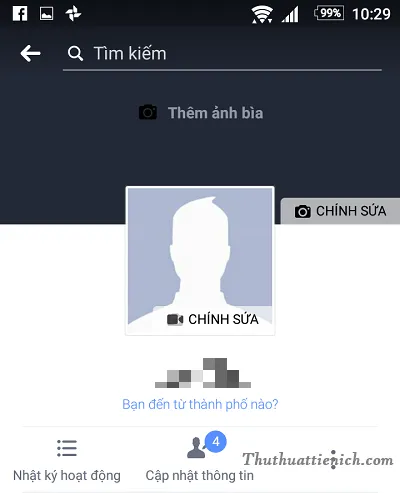
>>>>>Xem thêm: Hướng dẫn bỏ gạch chân màu xanh đỏ word 2003, 2007, 2010, 2013
Chúc các bạn thành công!!!
